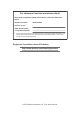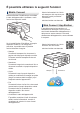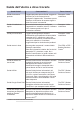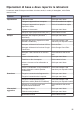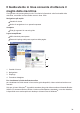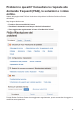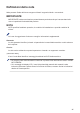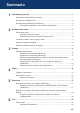Guida per utenti base MFC-J480DW Guida utente in linea Questa Guida per utenti Base contiene istruzioni e informazioni di base per l'apparecchio Brother. Per istruzioni e informazioni più avanzate, consultare la guida utente in linea all'indirizzo solutions.brother.
Per chiamare il servizio assistenza clienti Si prega di completare queste informazioni a titolo di riferimento futuro: Numero modello: MFC-J480DW Numero seriale: 1 Data dell’acquisto: Luogo dell’acquisto: 1 Il numero seriale è posto sul retro della macchina. Conservare la Guida dell’utente con la ricevuta della vendita quale documentazione permanente dell’acquisto, in caso di furti, incendi o servizi inerenti la garanzia. Registrare il prodotto online all'indirizzo http://www.brother.
È possibile utilizzare le seguenti funzioni Mobile Connect Utilizzare Brother iPrint&Scan per controllare lo stato dell'apparecchio e accedere a varie funzioni dai dispositivi mobili. Ulteriori informazioni uu Guida alla stampa e alla scansione per dispositivi mobili per Brother iPrint&Scan: solutions.brother.com/manuals Web Connect / App Brother È possibile eseguire la scansione e il caricamento di immagini e file sui più noti servizi web direttamente dall'apparecchio.
Guide dell'utente e dove trovarle Quale Guida? Cosa contiene? Dove si trova? Guida di sicurezza prodotto Leggere per prima questa Guida. Leggere le Istruzioni per la sicurezza prima di configurare l'apparecchio. Consultare questa Guida per le limitazioni di carattere legale e relative ai marchi commerciali.
Operazioni di base e dove reperire le istruzioni Il contenuto della Guida per utenti base è incluso anche, in modo più dettagliato, nella Guida utente in linea. Funzioni Contenuto Guida Impostazione Caricare la carta Guida per utenti base Collegare l'apparecchio al computer Guida di installazione rapida Collegare l'apparecchio al proprio dispositivo mobile Guida di installazione rapida Copiare un documento Guida per utenti base Vari tipi di copie (copie fronte-retro, ecc.
Il Guida utente in linea consente di ottenere il meglio dalla macchina Ci auguriamo che questa guida sia utile. Per ulteriori informazioni sulle funzionalità della macchina, consultare la nostra Guida utente in linea. Offre: Navigazione più rapida. Casella di ricerca Indice di navigazione in un pannello separato Completa. Tutti gli argomenti in una sola guida Layout semplificato. Offre istruzioni passo passo Dotato di riepilogo nella parte superiore della pagina. 1 2 3 4 1. Casella di ricerca 2.
Problemi o quesiti? Consultare le risposte alle domande frequenti (FAQ), le soluzioni e i video online. Andare alla pagina delle FAQ e di risoluzione dei problemi su Brother Solutions Center all'indirizzo http://support.brother.
Definizioni delle note Nella presente Guida dell’utente vengono utilizzati i seguenti simboli e convenzioni: IMPORTANTE IMPORTANTE indica una situazione potenzialmente pericolosa che può causare danni alle cose o la perdita di funzionalità del prodotto. NOTA NOTA specifica l'ambiente operativo, le condizioni di installazione o speciali condizioni di utilizzo. Le icone di suggerimento forniscono consigli e informazioni supplementari.
Per gli ultimi aggiornamenti dei driver Andare alla pagina Download relativa al proprio modello in Brother Solutions Center all’indirizzo http://support.brother.com per scaricare i driver. Per tenere aggiornate le prestazioni della macchina, controllare gli aggiornamenti più frequenti del firmware qui. Avviso di redazione e pubblicazione Il presente manuale è stato redatto e pubblicato per fornire le più recenti informazioni sulla sicurezza del prodotto al momento della pubblicazione.
Sommario 1 Informazioni generali .......................................................................................... 1 Descrizione del pannello dei comandi .......................................................................1 Descrizione del display LCD......................................................................................5 Accedere alle utilità Brother (Windows®) ..................................................................
Interferenza sulla linea telefonica/VoIP..........................................................20 Modalità di ricezione ......................................................................................21 Selezionare la modalità di ricezione corretta .................................................22 Impostare la durata squilli F/T (doppio squillo) ..............................................23 Impostare il numero di squilli prima che la macchina risponda (numero di squilli).......................
D Indice ..................................................................................................................
1 Informazioni generali Descrizione del pannello dei comandi 1 2 3 1 Informazioni generali 01. 01. 2016 Fax 01 1. 1,8"(44,9 mm) Display a cristalli liquidi (LCD) Visualizza messaggi utili per la configurazione e l'uso dell'apparecchio. Regolare l'angolazione del pannello dei comandi sollevandolo. 2. Pulsanti di modalità FAX Premere per attivare sull'apparecchio la modalità FAX. SCAN Premere per attivare sull'apparecchio la modalità SCANSIONE.
COPIA (COPY) Premere per attivare sull'apparecchio la modalità COPIA. WEB Premere per attivare sull'apparecchio la modalità WEB. 3. Pulsanti delle impostazioni Cancella (Clear) Premere per cancellare i caratteri immessi o per tornare al livello di menu precedente. Impostazioni (Settings) Premere per accedere al menu principale. OK Premere per selezionare un'impostazione. doc Premere per regolare il volume degli squilli mentre l'apparecchio è inattivo.
4 5 6 7 1 Informazioni generali 8 4. Pulsanti del telefono Tel/R Se l'apparecchio è in modalità Fax/Tel (F/T) e si solleva il ricevitore di un telefono esterno mentre l'apparecchio emette degli squilli F/T (doppi squilli veloci), premere Tel/R per parlare. Se si è collegati a un PBX, premere il pulsante per accedere a una linea esterna o per trasferire una chiamata a un altro interno. Rich/Pausa (Redial/Pause) • Premere per comporre gli ultimi 30 numeri chiamati.
7. Accensione/Spegnimento Premere per accendere l'apparecchio. Premere e mantenere premuto per spegnere l'apparecchio. Il display LCD visualizza il messaggio [Spegnimento] e rimane acceso per alcuni secondi prima di spegnersi. Se collegati, il telefono esterno o la segreteria telefonica saranno sempre disponibili per l'uso. Se viene spento mediante , l'apparecchio effettua comunque una pulizia periodica delle testine per mantenere la qualità della stampa.
Descrizione del display LCD sul pannello dei comandi. Ulteriori informazioni uu Guida di installazione rapida 3. Inchiostro Consente di visualizzare la quantità d'inchiostro disponibile. Quando una cartuccia d'inchiostro sta per esaurirsi o presenta un problema, viene visualizzata l'icona di errore sul colore dell'inchiostro corrispondente. 4. Data e ora Visualizza l’impostazione di data e ora sulla macchina. 01. 01. 2016 Fax 6 5.
Accedere alle utilità Brother (Windows®) 2 Selezionare l'apparecchio in uso. 3 Selezionare la funzione da utilizzare. Brother Utilities è un programma per l'avvio delle applicazioni, che consente di accedere comodamente a tutte le applicazioni Brother installate sul computer. 1 Effettuare una delle operazioni seguenti: • (Windows® XP, Windows Vista® e Windows® 7) (Fare clic per Fare clic su iniziare) > Tutti i programmi > Brother > Brother Utilities.
2 Gestione della carta Caricamento carta 2 Caricare la carta nel vassoio 3 • Quando nel vassoio viene caricata carta di formato diverso, è necessario modificare l'impostazione relativa al formato carta nella macchina o sul computer. 1 Gestione della carta • Caricare nel vassoio carta un solo formato e tipo di carta per volta.
5 Con delicatezza, caricare la carta nel vassoio con la superficie di stampa rivolta verso il basso. 6 Con delicatezza, regolare le guide larghezza carta (1) per adattarle alla carta. Accertarsi che le guide laterali tocchino i bordi della carta. 1 Assicurarsi che la carta sia piana nel vassoio e che la guida lunghezza carta (1) tocchi i bordi della carta. 7 Chiudere il coperchio del vassoio uscita carta. Con delicatezza, inserire completamente il vassoio carta nell'apparecchio.
Modificare la funzione di controllo formato carta Se la funzione di controllo della carta è impostata su [Sì] e si estrae il vassoio carta dalla macchina, sul display LCD viene visualizzato un messaggio in cui viene richiesto se si desidera modificare le impostazioni relative al tipo di carta e al formato carta. 2 • Per ottenere la migliore qualità di stampa, impostare l'apparecchio in base al tipo di carta utilizzato.
Informazioni correlate • Messaggi di errore e di manutenzione uu pagina 36 Supporti di stampa consigliati Per ottenere la migliore qualità di stampa, si raccomanda di utilizzare la carta Brother elencata in tabella. Se la carta Brother non è disponibile nel proprio Paese, è consigliabile provare diversi tipi di carta prima di acquistarne in grandi quantità.
3 Stampa Stampare dal computer Stampare un documento (Macintosh) Per le istruzioni sulla stampa uu Guida utente in linea: Stampare dal computer (Macintosh) Stampare automaticamente su entrambi i lati del foglio (stampa fronte-retro automatica) (Windows®) Selezionare il comando di stampa nell’applicazione. 2 Selezionare Brother MFC-XXXX (dove XXXX rappresenta il nome del modello). 3 Fare clic su Stampa. 4 Portare a termine l’operazione di stampa.
3 Nel campo Orientamento, selezionare l'opzione Verticale o Orizzontale per impostare l'orientamento della stampa. Stampare più di una pagina su un unico foglio di carta (N in 1) (Windows®) Se il software applicativo in uso include una funzione di layout analoga, è consigliabile utilizzare la funzione disponibile nell’applicazione. 4 Fare clic sull’elenco a discesa Fronte/ retro / Opuscolo, quindi selezionare Fronte/retro. 5 Fare clic sul pulsante Impostazioni duplex.
7 Se necessario, modificare le altre impostazioni della stampante. 8 Fare clic su OK, quindi completare l'operazione di stampa. Stampare foto da ControlCenter4 (Windows®) È possibile stampare e modificare le foto utilizzando varie funzioni di ControlCenter. 7 Fare clic su Stampa. 8 Configurare le impostazioni per le opzioni Formato carta, Tipo di supporto e Layout. 9 Fare clic sul pulsante Avvia stampa. Viene visualizzata la finestra delle impostazioni di stampa.
4 Copia Copiare un documento 1 Assicurarsi di aver caricato la carta con le dimensioni corrette nel vassoio carta. 2 Effettuare una delle operazioni seguenti: 3 Premere (COPIA (COPY)). Sul display LCD viene visualizzato quanto segue: • Posizionare il documento sul piano dello scanner con la facciata stampata rivolta verso il basso. 4 Immettere il numero di copie utilizzando il tastierino di composizione. 5 Se necessario, modificare le impostazioni di copia.
Impostazioni di copia Opzioni per la copia Opzione Descrizione Qualità Selezionare una risoluzione di copia in base al tipo di documento. • Quando si seleziona l'opzione Normale, Carta normale è l'unica opzione Tipo carta. Tipo carta Selezionare un tipo di carta. Se si sta eseguendo una copia su una carta speciale, impostare la macchina per il tipo di carta che si sta utilizzando per ottenere la migliore qualità di stampa. Formato carta Selezionare un formato carta.
Opzione Descrizione Copia fronte/ retro Selezionare per eseguire la copia su entrambi i lati del foglio. lato singolo→fronte-retro fronte-retro→fronte-retro 1 1 2 Imp. avanzate 2 Rimuovere sfondo Consente di rimuovere il colore di sfondo del documento durante la copia. Lo sfondo bianco diventa più evidente. Questo consente di risparmiare inchiostro e di leggere più facilmente alcune copie. Imp. nuovo pred.
5 Scansione Eseguire la scansione dal computer (Windows®) Esistono diversi modi in cui utilizzare il computer per eseguire la scansione di foto e documenti sulla macchina Brother. È possibile utilizzare le applicazioni software fornite da Brother oppure l’applicazione di scansione preferita. Eseguire la scansione utilizzando la modalità Base di ControlCenter4 (Windows®) 5 Modificare le Dimensioni scansione del documento, se necessario. 6 Fare clic su (Scansione).
Eseguire la scansione utilizzando il pulsante di scansione sulla macchina Brother Eseguire la scansione utilizzando il pulsante di scansione sull'apparecchio Utilizzare il pulsante Scansione sulla macchina per apportare modifiche temporanee alle impostazioni di scansione. Per apportare modifiche permanenti, utilizzare il software ControlCenter di Brother. 1 2 Premere 3 Premere a o b per selezionare l’opzione [Scan to file], quindi premere OK.
Per utilizzare l’opzione [Imp. scansione], è necessario che all’apparecchio sia collegato un computer su cui sia stato installato il software ControlCenter. 7 Premere a o b per selezionare l’opzione [Imp. un disp.], quindi premere OK. 8 Selezionare le impostazioni di scansione da modificare, quindi premere OK. • [Tipo scansione] Selezionare il tipo di scansione per il documento. • [Risoluzione] Selezionare la risoluzione di scansione per il documento.
6 Fax Prima del fax Impostare l’Identificativo 1 Premere Impostazioni (Settings). Impostare l’Identificativo della macchina, per far comparire data e ora su ogni fax inviato. 2 Premere a o b per selezionare quanto segue: 1 Premere Impostazioni (Settings). 2 Premere a o b per selezionare quanto segue: a. Selezionare [Imp.iniziale]. Premere OK. b. Selezionare [Compatibilità]. Premere OK. c. Selezionare [Normale] o [Base(per VoIP)]. Premere OK. a. Selezionare [Imp.iniziale]. Premere OK.
Informazioni correlate • Messaggi di errore e di manutenzione uu pagina 36 • Problemi relativi a fax e telefono uu pagina 45 Modalità di ricezione Alcune modalità di ricezione sono predisposte per la risposta automatica ([Solo fax] e [Fax/Tel]). Per informazioni sulla modifica del numero di squilli prima di utilizzare queste modalità. Le chiamate in entrata vengono gestite nei modi seguenti: • La ricezione dei fax viene eseguita automaticamente.
Selezionare la modalità di ricezione corretta È necessario scegliere una modalità di ricezione in base ai dispositivi esterni e ai servizi telefonici presenti sulla linea. Per impostazione predefinita, l'apparecchio è predisposto per la ricezione automatica dei fax inviati. Il diagramma che segue fornisce indicazioni per la selezione della modalità più adatta.
Impostare la durata squilli F/T (doppio squillo) Quando si imposta la Modalità di ricezione [Fax/Tel], in caso di chiamata fax l'apparecchio avvia automaticamente la ricezione. Se invece si tratta di una chiamata vocale, l'apparecchio emette degli squilli F/T (doppio squillo veloce) per la durata impostata dall'utente tramite l'opzione Durata squilli F/T. Lo squillo F/T segnala che si tratta di una chiamata vocale.
Memorizzare i numeri d. Premere a o b per selezionare [Completo], quindi premere OK. È possibile impostare la macchina in modo che memorizzi i numeri fax in rubrica. In caso di interruzione della corrente elettrica, i numeri della rubrica permangono nella memoria. Per memorizzare un altro codice di chiamata veloce, ripetere la procedura indicata. 4 Premere Stop/Uscita (Stop/Exit).
Come modificare il nome o il numero memorizzato: Per cambiare un carattere, premere d o c per posizionare il cursore sotto il carattere da modificare, quindi premere Cancella (Clear). Immettere il nuovo carattere. 5 Premere a o b per selezionare [Completo], quindi premere OK per completare l'operazione. 6 Premere Stop/Uscita (Stop/Exit).
Servizi telefonici e dispositivi esterni È possibile utilizzare i seguenti servizi e connessioni con la macchina Brother. Questo è il riepilogo delle modalità di connessione della macchina. Per ulteriori informazioni su ogni argomento uu Guida utente in linea Cassetta vocale Se sulla linea telefonica a cui è collegato la macchina Brother è presente un servizio di casella vocale, quest'ultimo potrebbe entrare in conflitto con la macchina Brother alla ricezione dei fax.
Trasmissione fax con l'apparecchio Inviare un fax Premere a o b per selezionare quanto segue: 1 Caricare il documento nell’ADF o sul piano dello scanner. 2 Premere a. Selezionare [Stor.ID chiaman.]. Premere OK. b. Selezionare il numero desiderato, quindi premere OK. (FAX). c. Selezionare [Invio fax]. Premere OK. Sul display LCD viene visualizzato quanto segue: • [Rubrica] (selezione di un numero dalla rubrica). Premere a o b per selezionare quanto segue: a. Selezionare [Rubrica]. Premere OK. b.
6 Effettuare una delle seguenti operazioni: • Se si utilizza l'ADF, l'apparecchio avvia la scansione e l'invio del documento. • Se si utilizza il piano dello scanner e si è premuto il pulsante Mono Inizio (Mono Start), l'apparecchio avvia la scansione della prima pagina. Passare al punto successivo. • Se si utilizza il piano dello scanner e si è premuto il pulsante Colore Inizio (Colour Start), sul display LCD viene richiesto se si desidera inviare un fax a colori. Premere 1 per confermare.
Fax mediante il computer (PC-FAX) Inviare fax dal computer La funzione Brother PC-FAX consente di inviare un file, creato mediante una qualsiasi applicazione del computer come un normale fax e anche di allegare una pagina di copertina. Per Windows®: Ulteriori informazioni uu Guida utente in linea: PC-FAX per Windows® Per Macintosh: Il documento viene inviato all’apparecchio Brother e quindi inviato come fax al destinatario. Per maggiori informazioni, consultare il venditore del software applicativo.
• Anche se il computer è spento (ad esempio, durante la notte o nel fine settimana), l'apparecchio riceve e salva i fax nella propria memoria. Il numero di fax ricevuti e conservati in memoria viene visualizzato sul display LCD. Viene visualizzata la finestra PC-FAX Receive (Ricezione PC-FAX). L’icona (Ricezione PC-FAX) viene visualizzata anche sulla barra delle applicazioni del computer.
A Manutenzione ordinaria Informazioni correlate Pulire lo scanner 1 Scollegare l'apparecchio dalla presa elettrica. 2 Sollevare il coperchio documenti (1). Pulire il piano dello scanner (2) e la plastica bianca (3) con un panno morbido, privo di sfilacciature e inumidito con un detergente non infiammabile per vetro.
Premere Stop/Uscita (Stop/Exit) per terminare la verifica della qualità di stampa. • Se si nota l'assenza di alcune linee (vedere Scadente, sotto), premere d per selezionare [Sì], quindi premere OK. OK Se la qualità di stampa non migliora dopo la pulizia delle testine di stampa, provare a installare una nuova cartuccia d'inchiostro sostitutiva originale Brother per ogni colore che presenta problemi. Pulire nuovamente le testine di stampa.
Controllare l’allineamento di stampa della macchina Brother Ripetere il passaggio per gli schemi rimanenti. Quando l'allineamento di stampa non è regolato correttamente, il testo appare sfocato o storto come negli esempi. Se il testo stampato è sfocato o le immagini risultano sbiadite in seguito al trasporto della macchina, regolare l’allineamento di stampa. 1 Premere Impostazioni (Settings).
B Risoluzione dei problemi Utilizzare questa sezione per risolvere problemi che si possono verificare durante l’utilizzo della macchina Brother. Identificare il problema Se l'apparecchio presenta un malfunzionamento, è possibile risolvere autonomamente la maggior parte dei problemi. Verificare prima di tutto le seguenti condizioni: • Il cavo di alimentazione della macchina è collegato correttamente e la macchina è accesa.
Individuare l'errore Trovare la soluzione Uso di Status Monitor • L’icona verde indica la normale condizione di standby. • L’icona gialla indica un avvertimento. • L’icona rossa indica che si è verificato un errore. • Un’icona grigia indica che l'apparecchio è offline. • Fare doppio clic sull’icona nella barra • Fare clic sul pulsante Risoluzione dei problemi per accedere al sito web Brother dedicato alla risoluzione dei problemi. delle applicazioni.
Messaggi di errore e di manutenzione Nella tabella sono riportati i messaggi di errore e di manutenzione più comuni. Per informazioni più dettagliate, leggere la Guida utente in linea. È possibile correggere la maggior parte degli errori ed eseguire la manutenzione ordinaria autonomamente. Per altri suggerimenti, accedere alla pagina FAQ e Risoluzione dei problemi relativa al modello in uso, disponibile nel Brother Solutions Center all'indirizzo http:// support.brother.com.
Messaggio di errore Operazione da eseguire Errore form. carta 1. Verificare che il formato carta selezionato sul display dell'apparecchio corrisponda al formato carta nel vassoio. uu Informazioni correlate: Cambiare il formato carta e il tipo di carta al termine di questa sezione. 2. Verificare che la carta sia stata caricata in posizione verticale, impostando le guide laterali sugli indicatori relativi al formato carta utilizzato. 3.
Messaggio di errore Operazione da eseguire Incep. ant. B Rimuovere la carta inceppata. Ripeti incep. B uu Informazioni correlate: Inceppamento della stampante o della carta al termine di questa sezione. Assicurarsi che la guida lunghezza carta sia regolata in base al formato carta corretto. Incep. int./ant. A Ripeti incep. A Rimuovere la carta inceppata. uu Informazioni correlate: Inceppamento della stampante o della carta al termine di questa sezione.
Messaggio di errore Operazione da eseguire Memoria fax esaurita Effettuare una delle seguenti operazioni: • Cancellare i dati presenti in memoria. Per recuperare memoria extra, è possibile disattivare la funzione di ricezione in memoria. Ulteriori informazioni uu Guida utente in linea: Disattivare le operazioni di ricezione in memoria • Stampare i fax presenti in memoria. Ulteriori informazioni uu Guida utente in linea: Stampare un fax dalla memoria della macchina N.
Messaggio di errore Operazione da eseguire Scollegamento Provare nuovamente a inviare o a ricevere. Se le comunicazioni vengono ripetutamente arrestate e si sta usando un sistema VoIP (Voice over IP), provare a impostare la compatibilità su Base (per VoIP). uu Informazioni correlate: Interferenza sulla linea telefonica/VoIP al termine di questa sezione. Stampa solo Nero Una o più cartucce d'inchiostro a colori sono esaurite. Sostituire ink Sostituire le cartucce d'inchiostro.
Messaggio di errore Operazione da eseguire Vassoio non rilev. Con delicatezza, inserire completamente il vassoio carta nell'apparecchio. Non è stato possibile inserire correttamente il vassoio carta a causa della presenza di carta o di un corpo estraneo. Estrarre il vassoio carta dall'apparecchio e rimuovere la carta inceppata o il corpo estraneo.
Risoluzione dei problemi di impostazione della rete LAN senza fili Codici di errore nel rapporto LAN senza fili Se il rapporto relativo alla LAN senza fili indica che la connessione non è andata a buon fine, controllare il codice di errore presente sul rapporto stampato, quindi vedere le istruzioni corrispondenti nella tabella: Codice di errore Problema e soluzioni consigliate TS-01 L’impostazione wireless non è attiva, attivare tale impostazione.
Codice di errore Problema e soluzioni consigliate TS-04 I metodi di autenticazione/crittografia utilizzati dal punto di accesso o dal router senza fili selezionato non sono supportati dall’apparecchio in uso. Per la modalità infrastruttura, modificare i metodi di autenticazione e crittografia del punto di accesso o del router senza fili.
Codice di errore Problema e soluzioni consigliate TS-08 Sono stati rilevati due o più punti di accesso senza fili con WPS o AOSS™ abilitati. • Controllare che nella portata dell’apparecchio vi sia un solo punto di accesso o router con il metodo WPS o AOSS™ attivo, quindi riprovare. • Riprovare dopo alcuni minuti, al fine di evitare le interferenze provenienti da altri punti di accesso.
Problemi relativi a fax e telefono Se non è possibile inviare o ricevere fax, controllare quanto segue: 1 Collegare un’estremità del cavo della linea telefonica alla presa denominata "LINE", quindi inserire l'altra estremità del cavo della linea telefonica direttamente in una presa telefonica a muro. Se è possibile inviare e ricevere fax con il fax collegato direttamente alla linea telefonica, il problema potrebbe non dipendere dall'apparecchio.
Risoluzione di altri problemi relativi alla trasmissione di fax Problemi Suggerimenti Impossibile inviare un fax. Verificare tutti i collegamenti del cavo della linea. Verificare che il cavo della linea telefonica sia inserito nella presa telefonica a muro e nella presa LINE dell'apparecchio. Se è stato attivato l'abbonamento ai servizi DSLo servizi VoIP, rivolgersi al fornitore di servizi per le istruzioni sulla connessione.
Problemi Suggerimenti La Composizione non Verificare tutti i collegamenti del cavo della linea. funziona. (Assenza del Modificare l'impostazione Toni/Impulsi. (Disponibile solo in alcuni segnale di Paesi) composizione) La trasmissione è di qualità scadente. Provare a impostare la risoluzione su Fine o S.Fine. Eseguire una copia del documento per verificare il funzionamento dello scanner dell'apparecchio. Pulire lo scanner se la qualità della copia non è soddisfacente.
Problemi di stampa o di scansione IMPORTANTE L'uso di materiali di consumo non originali Brother può influire negativamente sulla qualità di stampa, sulle prestazioni hardware e sull'affidabilità dell'apparecchio. Se non è possibile eseguire la stampa o la scansione di un documento, controllare quanto segue: 1 Tutti gli elementi di protezione dell'apparecchio sono stati rimossi. 2 I cavi di interfaccia sono collegati saldamente all'apparecchio e al computer.
Provare a stampare con l'apparecchio. Se il problema persiste, disinstallare e reinstallare il driver della stampante. 5 Se il problema continua a presentarsi malgrado i tentativi sopra riportati, provare quanto segue: Per i collegamenti con interfaccia USB • Sostituire il cavo USB con un nuovo cavo. • Usare una porta USB differente. Per i collegamenti in rete senza fili • Controllare lo stato dell'apparecchio sul display LCD. L'impostazione relativa alla connessione di rete senza fili non è attiva.
Risoluzione di altri problemi di stampa Problemi Suggerimenti La stampa è di qualità scadente Controllare la qualità di stampa. uu Informazioni correlate: Controllare la qualità di stampa al termine di questa sezione. Verificare che le impostazioni del tipo di supporto nel driver della stampante o l’impostazione del tipo di carta nel menu della macchina corrispondano al tipo di carta utilizzato.
Informazioni correlate • Pulire lo scanner uu pagina 31 • Controllare la qualità di stampa uu pagina 31 • Controllare l’allineamento di stampa della macchina Brother uu pagina 33 B Risoluzione dei problemi 51
Inceppamenti di documenti e carta Documenti inceppati Documento inceppato all'interno dell'unità ADF Informazioni correlate • Messaggi di errore e di manutenzione uu pagina 36 Documento inceppato nella parte superiore dell’ADF 1 Rimuovere dall'ADF tutta la carta non inceppata. 2 Aprire il coperchio dell'ADF. 3 Rimuovere il documento inceppato tirandolo verso l'alto. 4 Chiudere il coperchio dell'ADF. 5 Premere Stop/Uscita (Stop/Exit).
modo da rimuovere eventuali pezzettini di carta. Inceppamento della stampante o della carta Individuare e rimuovere la carta inceppata. Informazioni correlate • Messaggi di errore e di manutenzione uu pagina 36 La carta è inceppata all'interno e sul lato anteriore dell'apparecchio (inceppamento A, interno/lato anteriore) 3 Chiudere il coperchio documenti. 4 Premere Stop/Uscita (Stop/Exit). Se sul display LCD viene visualizzato [Incep. int./ant. A] o [Ripeti incep.
3 Tirare le due leve verdi all'interno della macchina per rimuovere la carta inceppata. 6 Se sul display LCD viene visualizzato il messaggio [Ripeti incep. A], spostare la testina di stampa (se necessario) per rimuovere l'eventuale carta rimasta nell'area. Verificare che non siano rimasti frammenti di carta negli angoli della macchina (1) e (2).
si sposta al centro. Quindi, scollegare l'apparecchio dall'alimentazione ed estrarre la carta. 8 Estrarre lentamente dall'apparecchio la carta inceppata (1). • Se la carta è rimasta inceppata sotto le testine di stampa, scollegare l'apparecchio dall'alimentazione, quindi spostare le testine di stampa per rimuovere la carta. Per spostare la testina di stampa, afferrare le aree concave contrassegnate da un triangolo mostrate in figura (3).
d. Chiudere il coperchio carta inceppata. Accertarsi che il coperchio sia completamente chiuso. 1 Scollegare l'apparecchio dalla presa elettrica. IMPORTANTE (MFC-J480DW) Prima di scollegare la macchina dall'alimentazione, è possibile trasferire i fax conservati nella memoria della macchina sul computer o su un altro fax, in modo da non perdere eventuali messaggi importanti.
4 d. Chiudere il coperchio carta inceppata. Accertarsi che il coperchio sia completamente chiuso. Estrarre lentamente la carta inceppata (1). 1 Se sul display LCD viene visualizzato il messaggio [Ripeti incep. B], procedere come segue: a. Controllare attentamente che all'interno della macchina (1) non siano presenti frammenti di carta. 5 Reinserire saldamente il vassoio carta nell'apparecchio.
1 Scollegare l'apparecchio dalla presa elettrica. 4 Spingere entrambe le leve (1), quindi aprire il coperchio carta inceppata sul retro dell'apparecchio. IMPORTANTE (MFC-J480DW) Prima di scollegare la macchina dall'alimentazione, è possibile trasferire i fax conservati nella memoria della macchina sul computer o su un altro fax, in modo da non perdere eventuali messaggi importanti.
8 Mantenendo il vassoio carta nell'apparecchio, estrarre il supporto carta (1) fino a bloccarlo in posizione, quindi aprire il supporto ribaltabile carta (2). 2 1 9 Ricollegare il cavo di alimentazione.
C Appendice Immettere testo sull'apparecchio Brother • I caratteri disponibili possono variare in base al Paese dell’utente. Per impostare determinate opzioni dei menu, ad esempio l'Identificativo, è necessario immettere del testo nell'apparecchio. Sulla maggior parte dei tasti del tastierino di composizione sono presenti tre o quattro lettere. Sui tasti 0, # e non sono indicate lettere, poiché questi tasti vengono utilizzati per i caratteri speciali.
Ripetizione di lettere • Per immettere una lettera assegnata allo stesso tasto della lettera precedente, premere c per spostare il cursore verso destra prima di premere nuovamente il tasto. Caratteri speciali e simboli Premere più volte , # o 0 fino a visualizzare il carattere speciale o il simbolo desiderato.
Specifiche relative ai materiali di consumo Inchiostro L'apparecchio utilizza cartucce d'inchiostro singole per Nero, Giallo, Ciano e Magenta, separate dal gruppo delle testine di stampa. Durata delle cartucce d'inchiostro La prima volta che si installano le cartucce d'inchiostro, l'apparecchio utilizza una certa quantità d'inchiostro per riempire i tubi di trasferimento dell'inchiostro, al fine di ottenere stampe di qualità elevata. Questo processo viene eseguito una volta sola.
Informazioni correlate • Messaggi di errore e di manutenzione uu pagina 36 C Appendice 63
D Indice A P ADF (alimentatore automatico documenti)..................................... 14, 18 Automatica ricezione fax.................................... 21 Pulizia scanner........................................... 31 C Rapporto LAN senza fili....................... 42 Ricezione fax....................................... 21 Risoluzione dei problemi documenti e carta inceppati............ 52 messaggi di errore e di manutenzione ........................................................
Visitare il sito Brother sul World Wide Web all'indirizzo http://www.brother.